路由器怎么设置光纤
如今这个网络时代里面我们最常用来连接网络的设备就是路由器了,现在的社会不管是工作还是生活几乎都离不开网络了,同时我们也要学习一些相关的知识技能,那么你知道路由器怎么设置光纤吗?下面是小编整理的一些关于路由器设置光纤的相关资料,供你参考。
路由器设置光纤的方法:

光纤接入时需要用到光纤猫
步骤一、设置电脑IP地址
在设置路由器上网之前,需要先把电脑本地连接中的IP地址,设置为自动获取(动态IP),如下图所示。
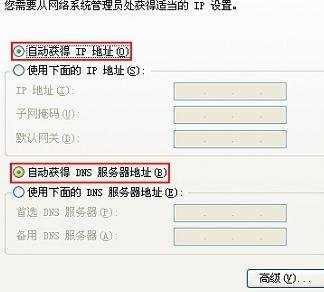
步骤二、连接路由器与光纤猫
请先准备2根较短的网线,一根网线一头连接路由器的WAN口,另一头连接光纤猫上的网线口;另一根网线,一头连接电脑,另一头连接路由器上1、2、3、4口中的任意一个。
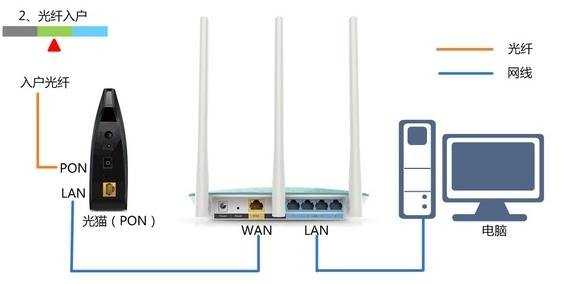
注意问题:
(1)、按照上诉方式连接路由器后,电脑暂时不能上网了;当路由器设置成功后,电脑自动就可以上网了。
(2)、很多新手用户有疑惑,这样连接后电脑都不能上网了,怎么能够设置路由器呢?这里说一下:设置路由器的时候,不需要电脑能够上网,只要电脑连接到路由器1、2、3、4口中的任意一个,就可以登录到路由器设置界面,设置路由器联网的。这个涉及到局域网 通信原理,不要问为什么,按照教程操作就可以了。
(3)、另外,请确保用来连接电脑-路由器;路由器-光纤猫的网线是可以正常使用的;如果网线有问题,可能会导致无法登录到的设置界面,或者设置后无法上网的问题。
步骤三、设置路由器上网
1、登录设置界面:在浏览器地址栏中输入路由器管理页面地址,管理页面地址,请在你的路由器底部标签上查看,一般是:192.168.1.1、192.168.0.1、tplogin.cn、melogin.cn、falogin.cn等;然后输入密码,登录到设置界面。
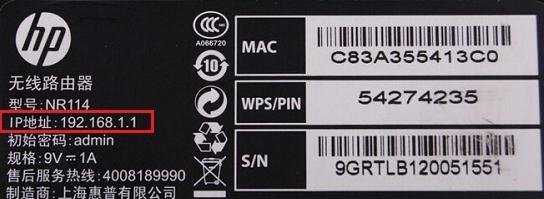


温馨提示:
目前新款的TP-Link、水星、迅捷路由器,在第一次打开设置界面时,会先提示用户设置管理员密码,然后才能登录到设置界面。以后再次打开设置界面时,会提示输入之前设置的管理员密码来登录。
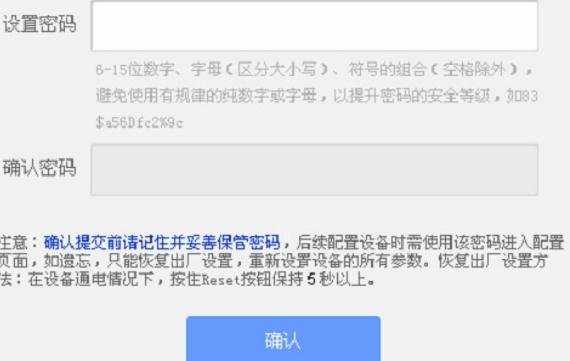
2、运行设置向导:进入路由器的设置界面后,点击左侧的“设置向导”——>在右侧界面中点击“下一步”。
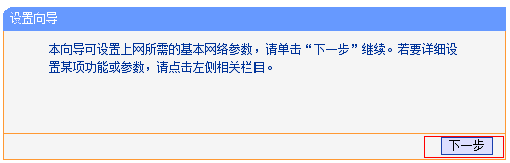
运行路由器上的 设置向导 选项
3、选择上网方式:“ PPPoE(ADSL虚拟拨号)”有的路由器上叫做:宽带连接拨号——>点击“下一步”。
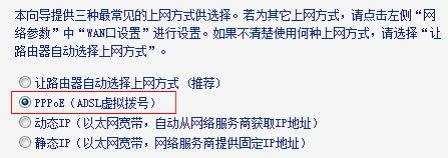
温馨提示:
(1)、PPPoE拨号(ADSL拨号、宽带拨号);动态IP(自动获取IP地址、DHCP);固定IP(静态IP)这3种上网方式,是由用户办理的宽带类型来决定的。
(2)、本例用 PPPoE拨号(ADSL拨号、宽带拨号) 这种上网方式为例,进行介绍的,因为绝大部分用户办理的光纤宽带都是这种类型。用户在设置的时候,请根据你自己的宽带类型进行选择。
4、填写宽带帐号和密码:“上网帐号”填写:宽带帐号——>“上网口令”和“确认口令”填写:宽带密码——>点击“下一步”。
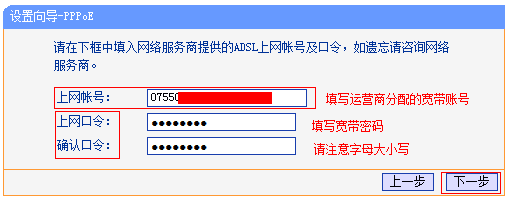
5、无线WiFi设置:设置“SSID”——>选择“WPA-PSK/WPA2-PSK”——设置“PSK密码”——>点击“下一步”。
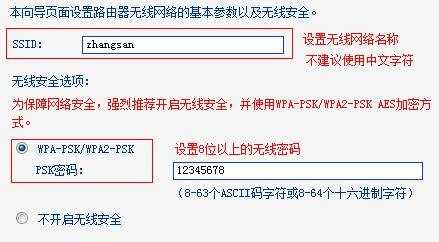
温馨提示:
(1)、“SSID”就是无线wifi名称,请用字母、数字设置,不要用中文汉字来设置。
(2)、“PSK密码”就是无线wifi密码,建议用大小写字母、数字和符号来设置,且长度不得小于8位。
6、设置完成:点击“完成”或者“重启”(根据路由器的型号而不同)
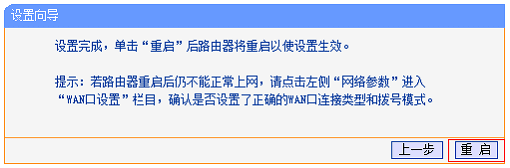
路由器设置完成后重启
步骤四、检查设置是否成功
点击“运行状态”——>查看“WAN口状态”,如果“WAN口状态”显示:已连接,并且有IP地址信息,如下图所示,说明设置成功,可以上网了。
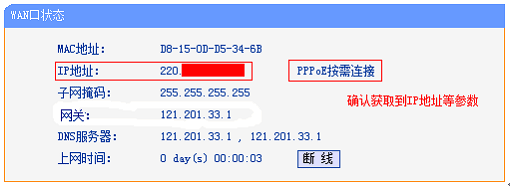
检查路由器上网设置是否成功
本文用的是一台旧款的TP-Link无线路由器进行演示的,用户自己的路由器,设置界面可能会与本文的不一样。但是设置方法和思路都是一样的:1、设置电脑IP地址——>2、连接路由器与光纤猫——>3、设置路由器上网——>4、检查设置是否成功。

路由器怎么设置光纤的评论条评论